3 طرق للتحقق من استخدام البيانات شهريًا أو يوميًا على iPhone
الطريقة الأولى: التحقق من استخدام البيانات الخلوية في تطبيق الإعدادات
إليك كيفية التحقق بسهولة من استخدام بيانات الهاتف المحمول على جهاز iPhone الخاص بك من خلال تطبيق الإعدادات.
الخطوة 1: افتح تطبيق الإعدادات وانقر على شبكة الهاتف المحمول . قم بالتمرير لأسفل، وستجد كمية البيانات التي استهلكها كل تطبيق على جهاز iPhone الخاص بك.
الخطوة 2: يمكنك الضغط على الفرز حسب الاستخدام لعرض القائمة حسب تفضيلاتك.
لإعادة تعيين إحصائيات بيانات الجوال، يمكنك التمرير لأسفل والنقر فوق الخيار للقيام بنفس الشيء. سيؤدي هذا إلى إعادة تعيين العداد إلى الصفر. علاوة على ذلك، يمكنك أيضًا إيقاف تشغيل خيار تسجيل إحصائيات بيانات الهاتف المحمول على جهاز iPhone الخاص بك.
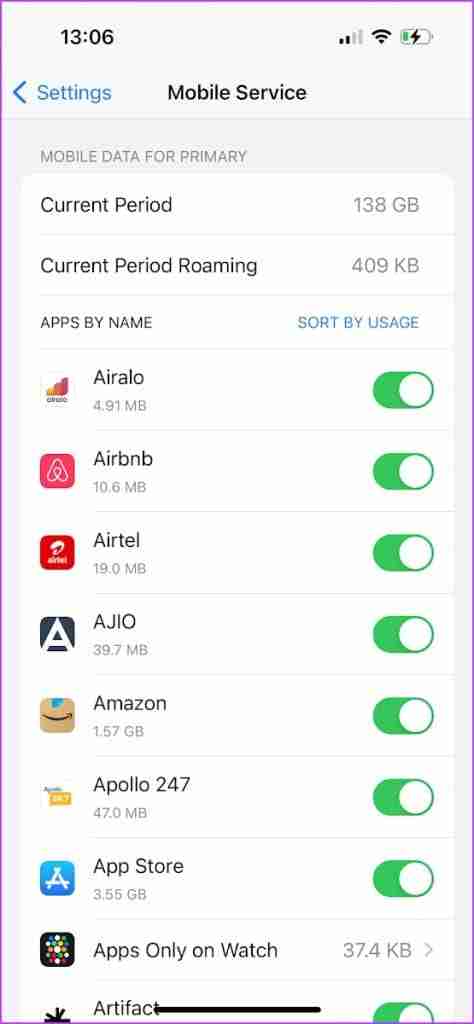
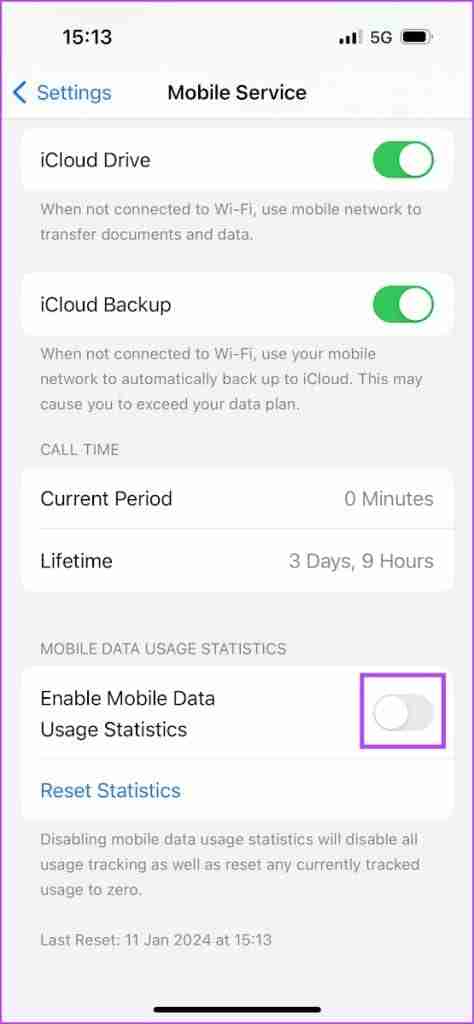
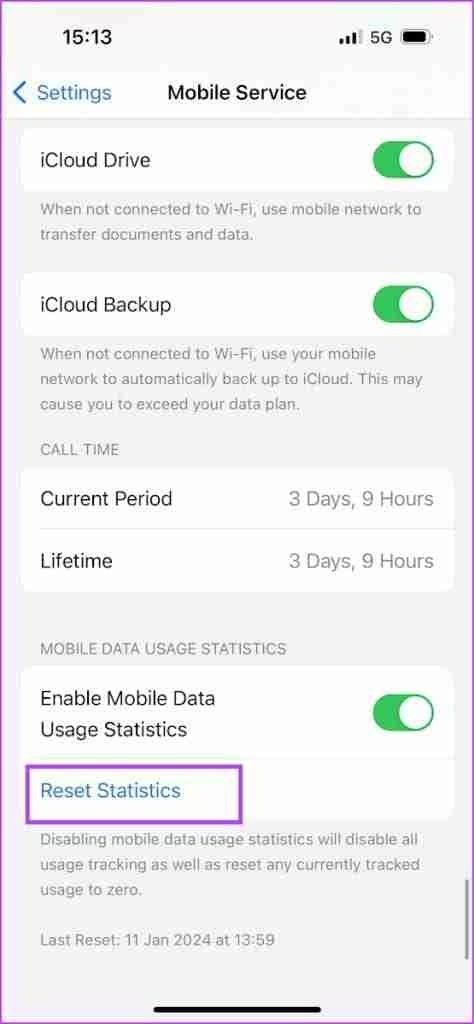
اقرأ أيضًا : كيفية إصلاح iPhone يستمر في التبديل من Wi-Fi إلى بيانات الجوال
ولكن ماذا تعني الفترة الحالية وتجوال الفترة الحالية في هذه القائمة؟ دعونا نكتشف ذلك!
ما هي فترة البيانات الحالية في استخدام البيانات
تشير كمية استخدام البيانات ضمن فترة البيانات الحالية إلى كمية تطبيقات بيانات الهاتف المحمول التي استهلكتها منذ آخر مرة قمت فيها بإعادة تعيين الإحصائيات على جهاز iPhone الخاص بك.
تشير فترة التجوال الحالية إلى كمية بيانات الهاتف المحمول المستهلكة أثناء الاتصال بشبكة خلوية خارج منطقة التغطية الخاصة بك - منذ آخر مرة قمت فيها بإعادة تعيين الإحصائيات على جهاز iPhone الخاص بك.
للعثور على آخر مرة قمت فيها بإعادة تعيين إحصائيات استخدام بيانات الجوال على جهاز iPhone الخاص بك، قم بالتمرير لأسفل حتى نهاية الصفحة.
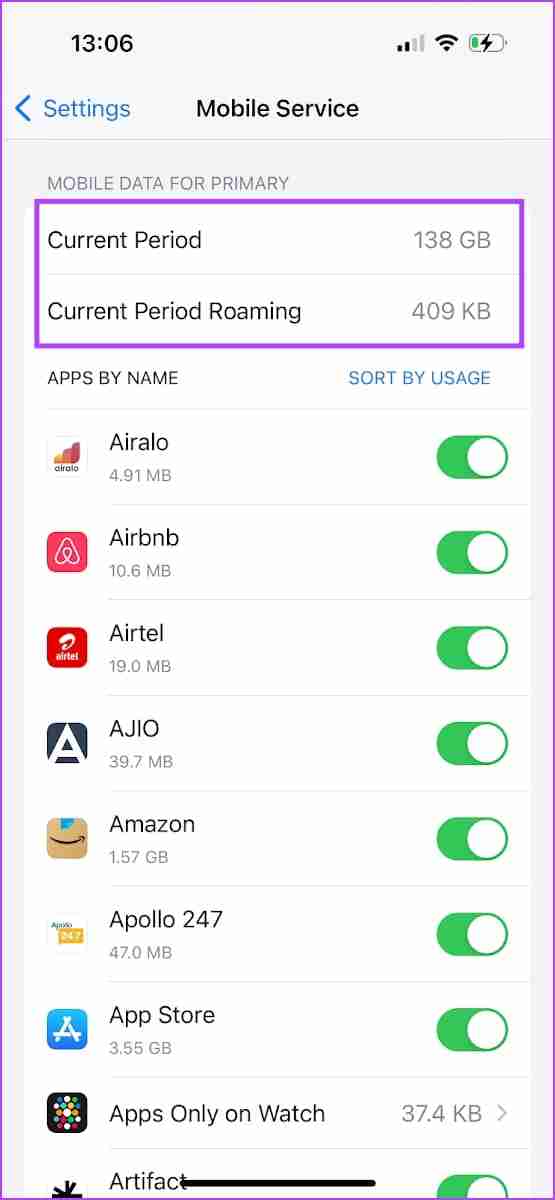
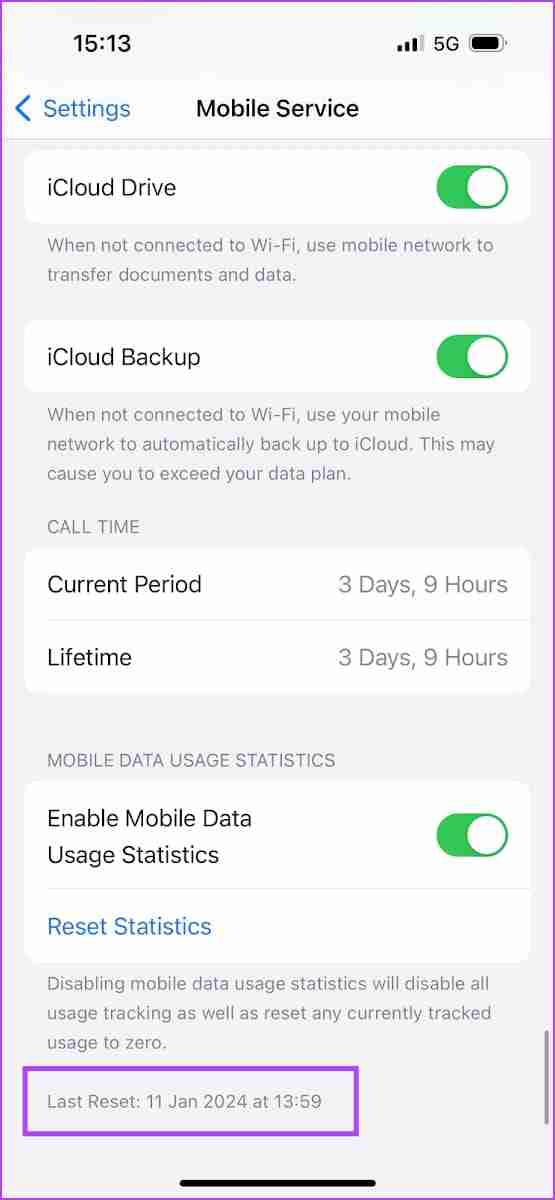
إذا لم تقم مطلقًا بإعادة تعيين إحصائيات استخدام البيانات يدويًا، فسيتم تسجيل استهلاك البيانات ضمن الفترة الحالية وفترة التجوال الحالية منذ بدء استخدام جهاز iPhone الخاص بك.
الطريقة الثانية: الاطلاع على استخدام البيانات الشهري أو اليومي على جهاز iPhone الخاص بك
لسوء الحظ، لا يعرض جهاز iPhone الخاص بك استخدام البيانات الشهري أو اليومي في تطبيق الإعدادات. لا توجد طريقة لتصفية استهلاك البيانات لفترة زمنية محددة. ومع ذلك، هناك بعض الحلول للقيام بنفس الشيء.
1. إعادة تعيين استخدام بيانات الجوال يدويًا
يمكنك إعادة تعيين إحصائيات استخدام بيانات الهاتف المحمول في بداية أو نهاية اليوم أو الأسبوع أو الشهر. ومن خلال القيام بذلك، ستتمكن فقط من عرض استخدام البيانات للوقت الذي انقضى في اليوم أو الأسبوع أو الشهر الحالي. ولتسهيل الأمر، يمكنك تعيين تذكير على جهاز iPhone الخاص بك، يطلب منك إعادة تعيين إحصائيات استخدام البيانات للفترة اللازمة.
أو يمكنك أتمتة العملية برمتها.
2. أتمتة اختصار لإعادة تعيين إحصائيات بيانات الهاتف المحمول يوميًا أو أسبوعيًا أو شهريًا
يعد تطبيق الاختصارات على iPhone أداة أتمتة قوية تتيح لك إنشاء مهام سير عمل ومهام مخصصة.
سنوضح لك كيفية إنشاء اختصار لـ "إعادة تعيين إحصائيات بيانات الهاتف المحمول" على جهاز iPhone الخاص بك. بعد ذلك، سنقوم بتعيين الاختصار ليتم تشغيله تلقائيًا يوميًا أو أسبوعيًا أو شهريًا. ولذلك، سيتم إعادة تعيين إحصائيات استخدام بيانات الهاتف المحمول الخاصة بك إلى الصفر في بداية اليوم أو الأسبوع أو الشهر.
فلنقم بإنشاء الاختصار أولاً.
الخطوة 1: افتح تطبيق الاختصارات على جهاز iPhone الخاص بك، وانقر على أيقونة ، وابحث عن إعادة تعيين إحصائيات بيانات الهاتف المحمول.
الخطوة 2: اضغط على تم لإضافة الاختصار إلى مكتبتك.
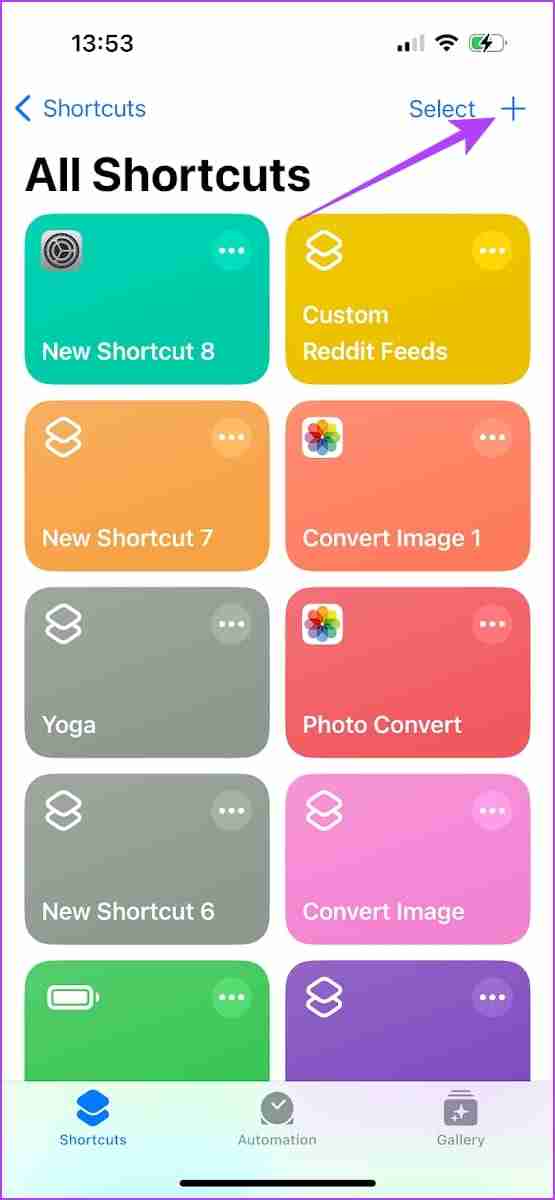
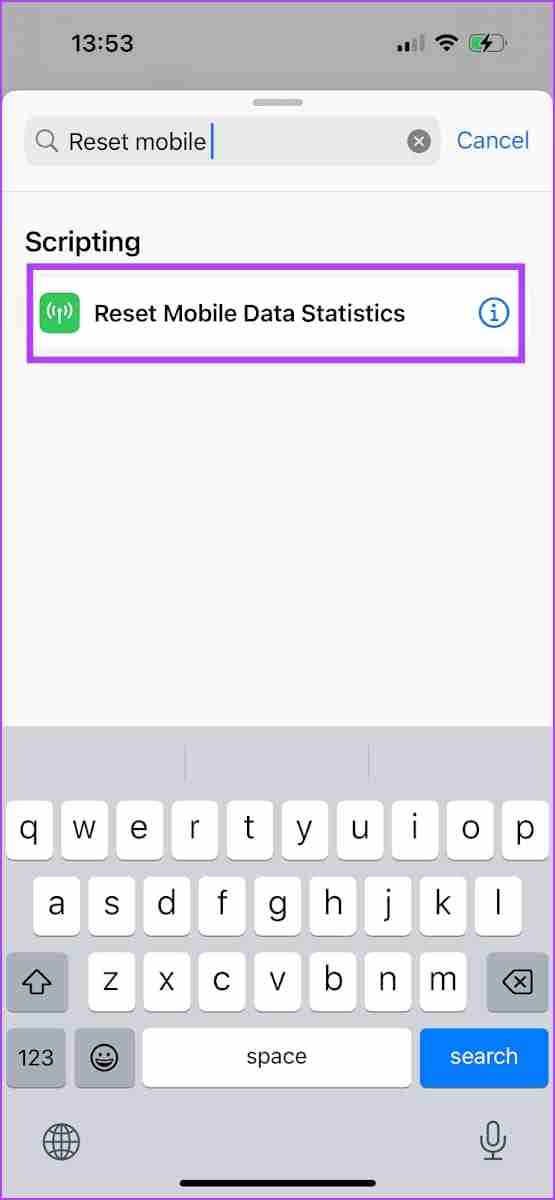
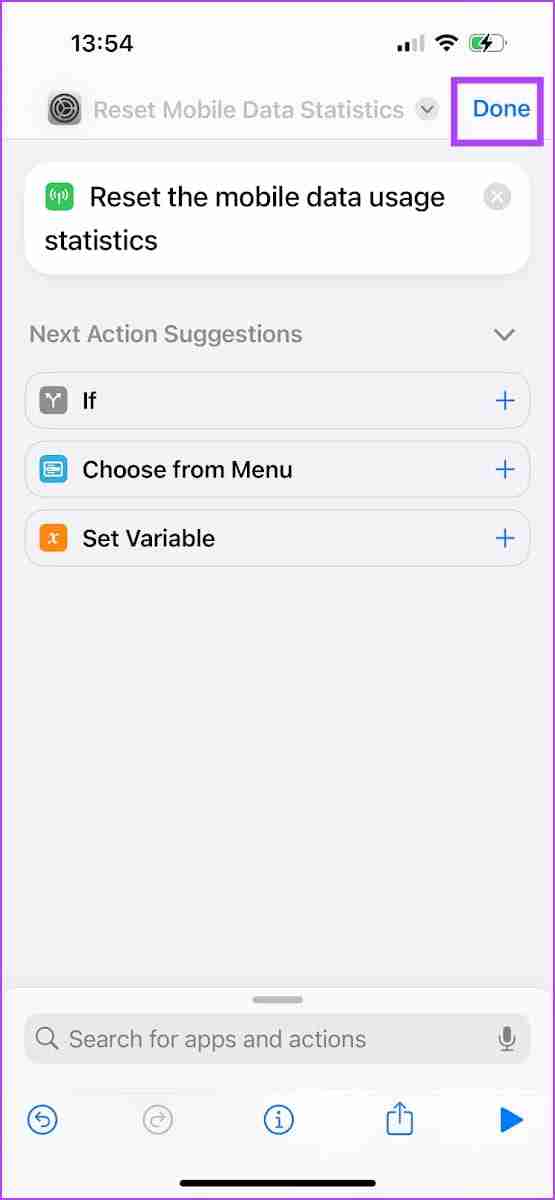
الخطوة 3: الآن، انتقل إلى علامة التبويب الأتمتة. اضغط على الأتمتة الجديدة أو الرمز.
الخطوة 4: الآن، حدد الوقت من اليوم، متبوعًا بالوقت الذي تريد فيه تشغيل الاختصار - من الناحية المثالية، في منتصف الليل (00:00). أو يمكنك اختيار وقت خاص بك.
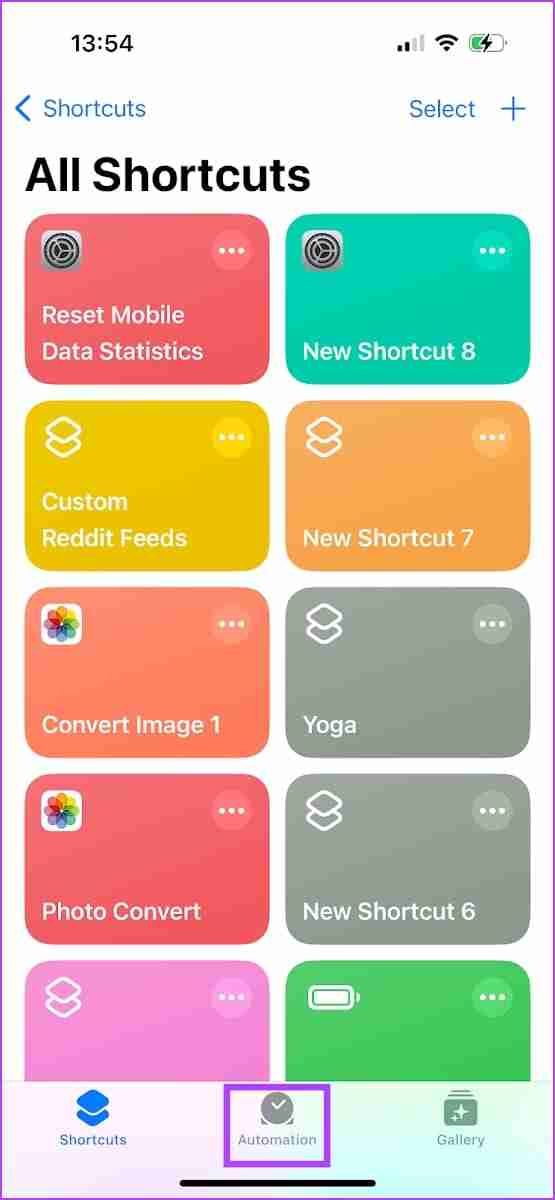
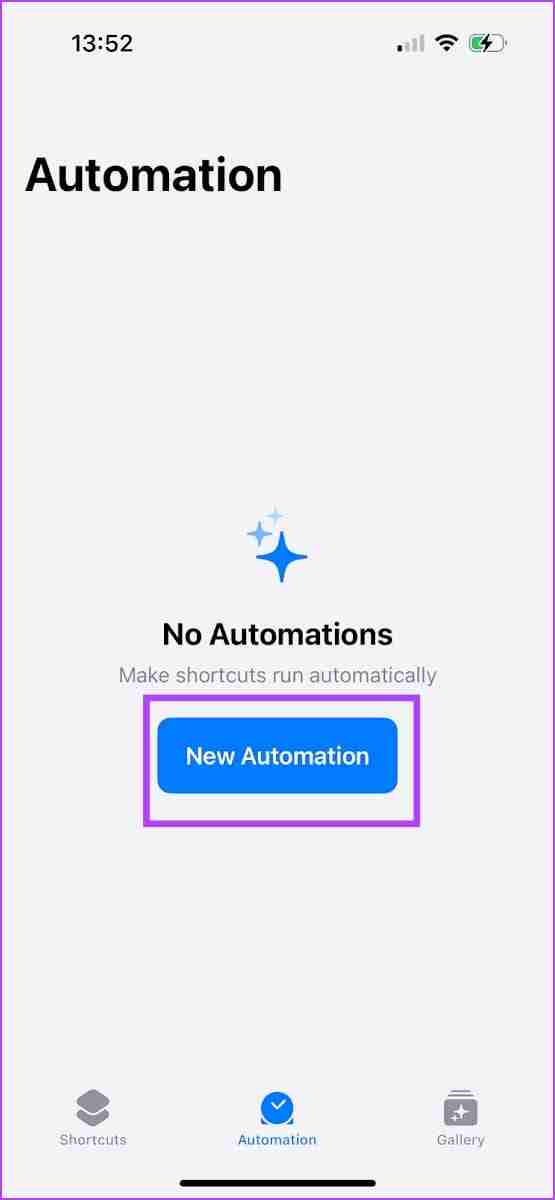
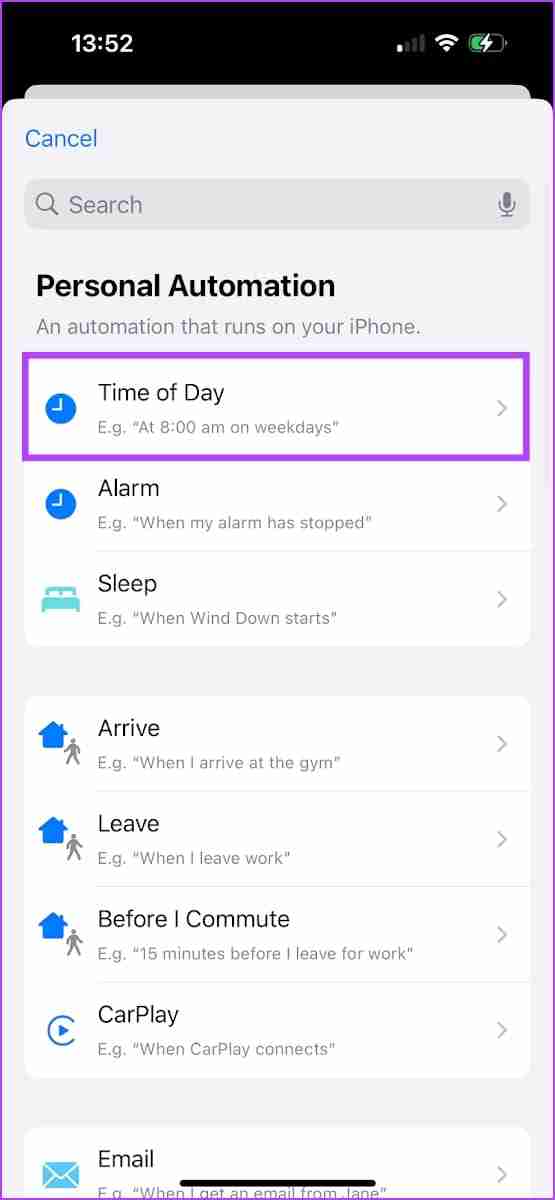
الخطوة 5: حدد عدد المرات التي تريد فيها تشغيل الاختصار - سواء كنت تريد إعادة تعيين إحصائيات استخدام بيانات الهاتف المحمول يوميًا أو شهريًا أو أسبوعيًا.
- إذا اخترت التشغيل الأسبوعي، فسيتم جدولة الأتمتة في جميع أيام الأسبوع افتراضيًا. قم بإلغاء تحديد الأيام التي تريد استبعادها - أو إذا كنت تريد فقط جدولة الأتمتة في يوم واحد.
- إذا اخترت شهريًا، فحدد أي يوم من الشهر تريد تشغيل الاختصار فيه.
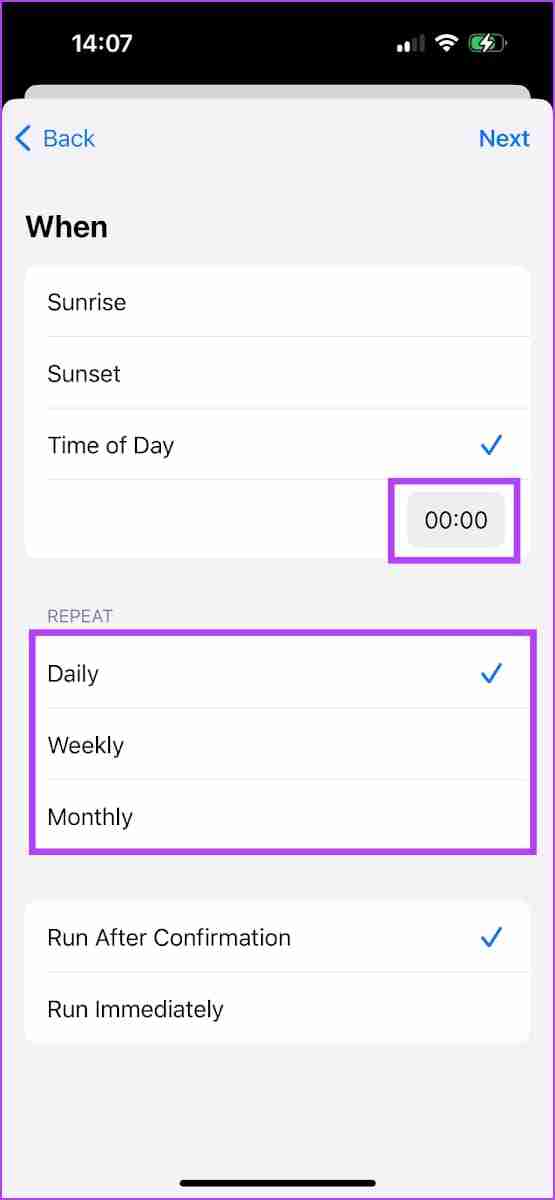
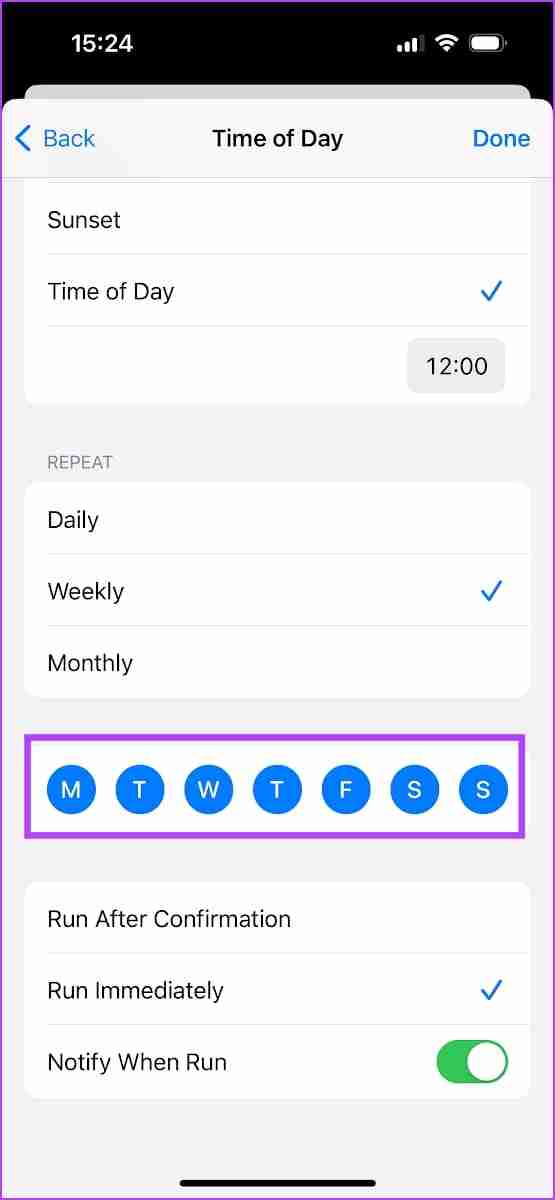
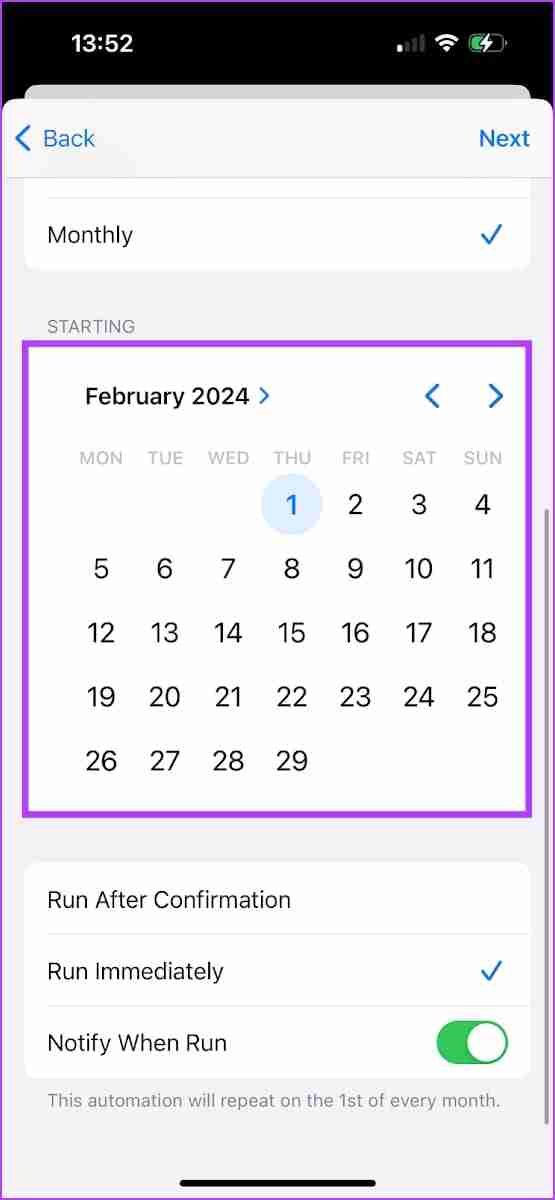
الخطوة 6: إذا كنت تريد التأكيد قبل تشغيل الاختصار وإعادة تعيين إحصائيات استخدام البيانات - حدد خيار التشغيل بعد التأكيد .
نوصي بالقيام بذلك لأن هذا يمكن أن يساعدك في ملاحظة استخدام البيانات قبل إعادة التعيين. لاحظ أنه لا توجد طريقة للتحقق من استخدام البيانات بمجرد إعادة تعيينها.
إذا لم يكن الأمر كذلك، فيمكنك تحديد التشغيل فورًا، وسيتم إعادة تعيين استخدام البيانات تلقائيًا دون تأكيدك. يمكنك أيضًا اختيار تلقي إشعار عند تشغيل الاختصار.
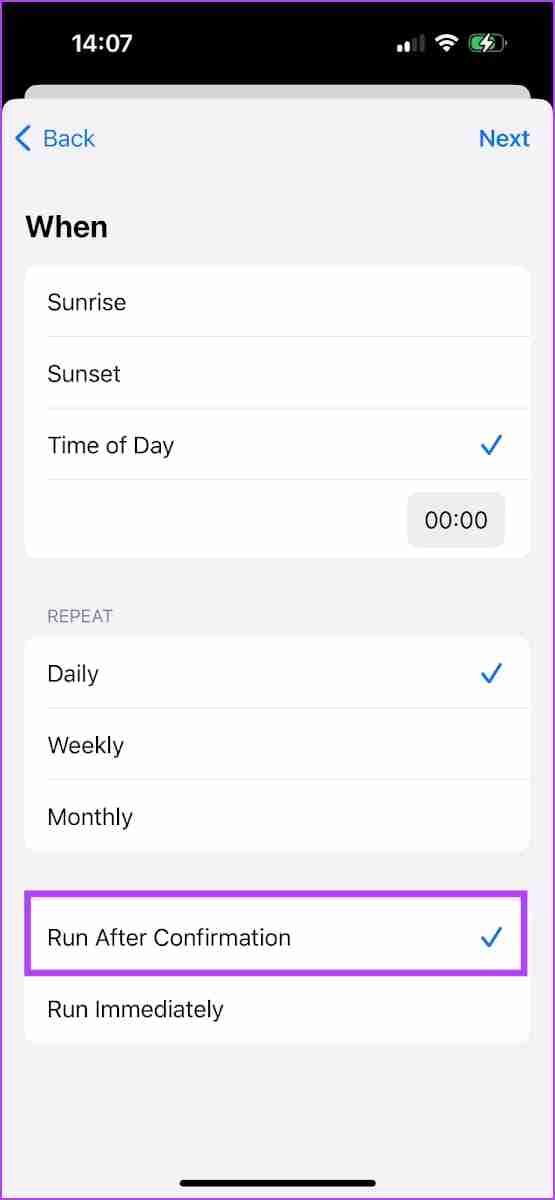
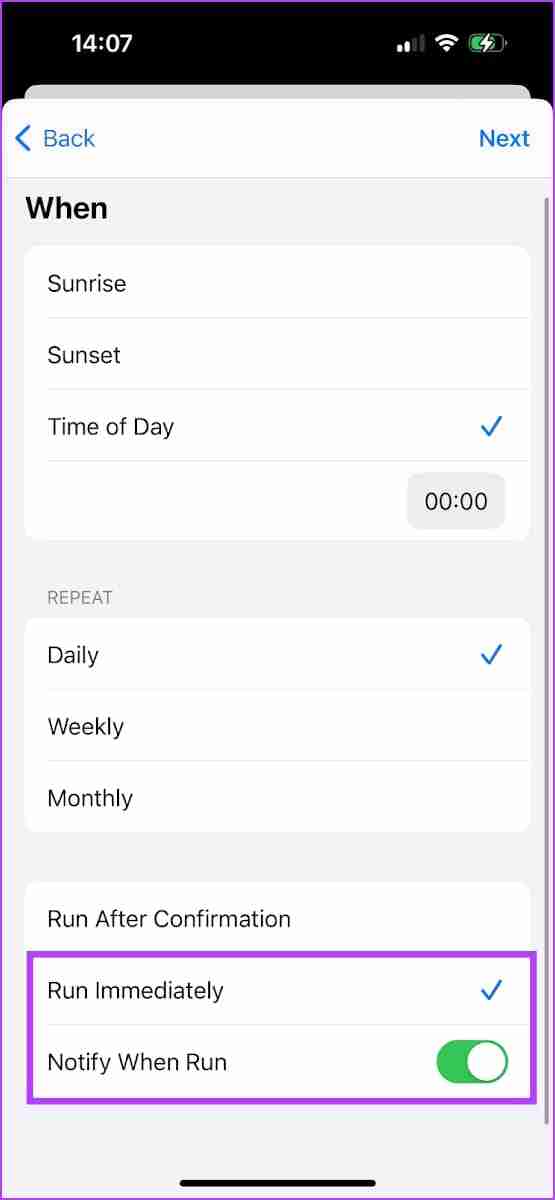
الخطوة 7: اضغط على التالي في الزاوية اليمنى العليا. الآن، سترى ملخصًا للأتمتة وحدد الاختصار الذي قمت بإنشائه - إعادة تعيين إحصائيات بيانات الهاتف المحمول.
تم ربط الاختصار الآن بجدول التشغيل الآلي.
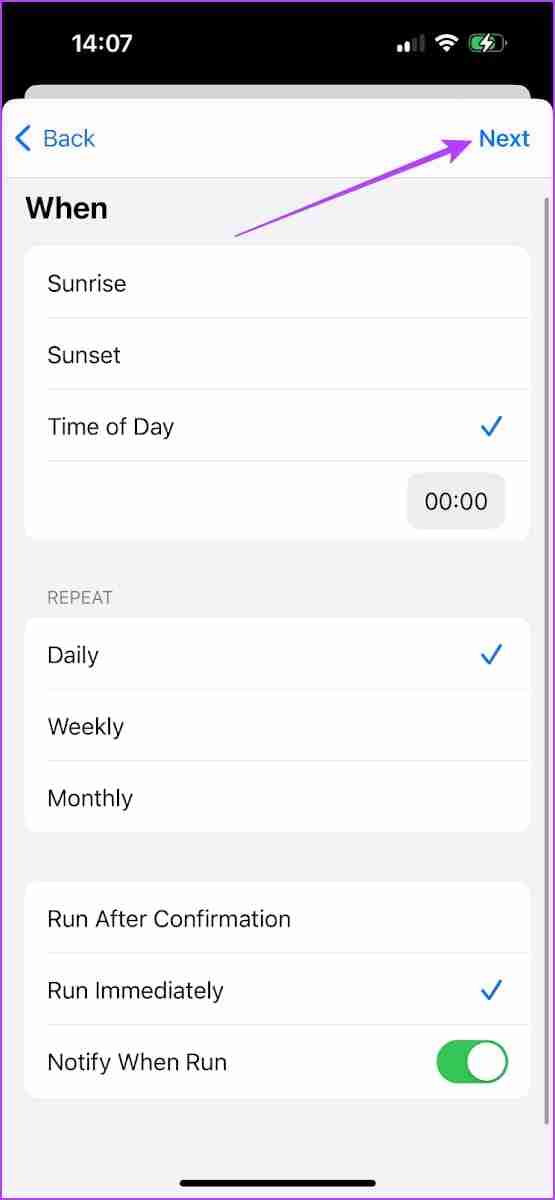
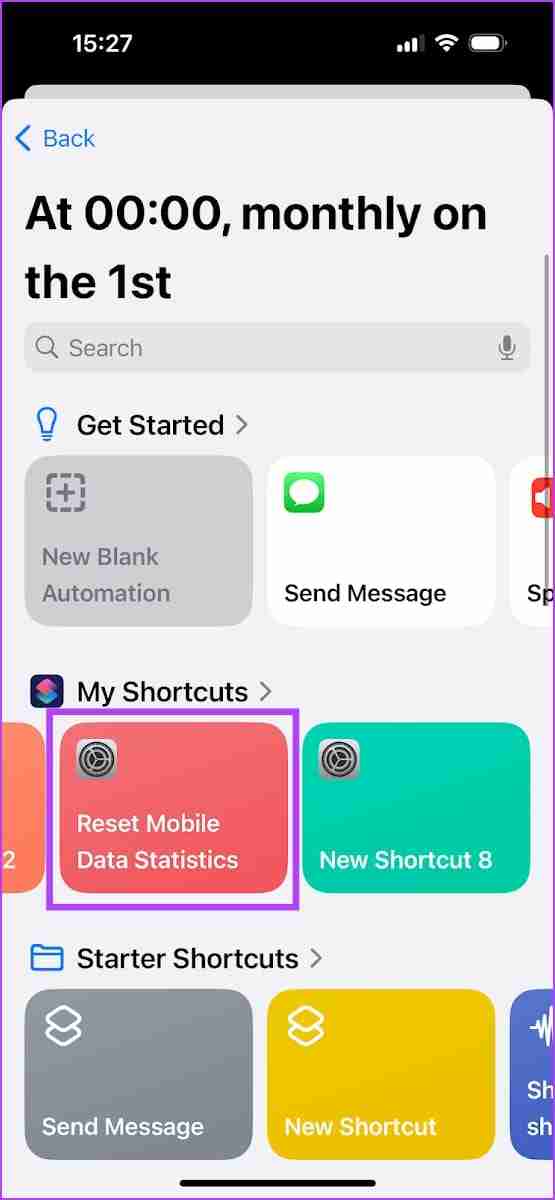
ها هو ذا - بمجرد تشغيل الاختصار، تتم إعادة تعيين استخدام بيانات الجوال تلقائيًا إلى الصفر. ومع ذلك، تأكد من التحقق من استخدام بيانات الهاتف المحمول الخاص بك قبل نهاية اليوم أو الأسبوع أو الشهر. لا يمكنك استرداد الإحصائيات بمجرد إعادة التعيين.
الطريقة الثالثة: استخدم تطبيقًا تابعًا لجهة خارجية للتحقق من بيانات الهاتف المحمول واستخدام Wi-Fi يوميًا وشهريًا
يمكنك استخدام تطبيق يسمى My Data Manager الذي يتيح لك عرض استخدام بيانات الهاتف المحمول خلال فترات محددة وإضافة خطة لذلك أيضًا. لسوء الحظ، لا يُظهر جهاز iPhone الخاص بك استخدام بيانات Wi-Fi. يعرض لك هذا التطبيق أيضًا إحصائيات استخدام بيانات Wi-Fi لفترات محددة. علاوة على ذلك، يمكنك أيضًا الاطلاع على إحصائيات بيانات التجوال على التطبيق.
يعرض لك التطبيق أيضًا سجل كل ساعة لكيفية استهلاك جهاز iPhone الخاص بك للبيانات - على شبكة Wi-Fi والخلوي والتجوال. ومع ذلك، نظرًا للقيود الأمنية المعمول بها، لا يمكن للتطبيق استخراج إحصائيات استخدام البيانات على أساس كل تطبيق
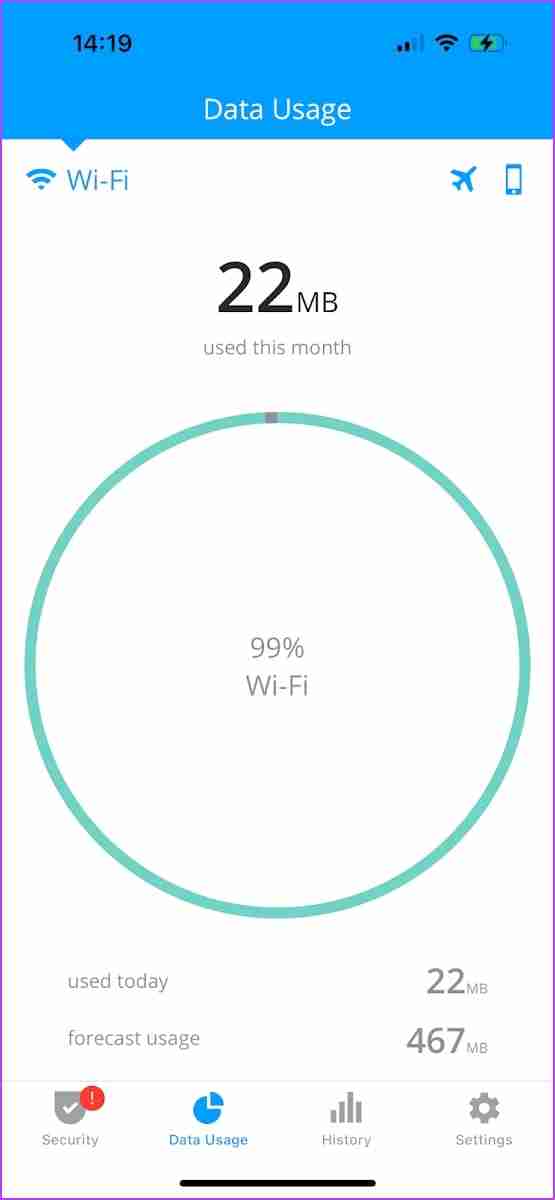
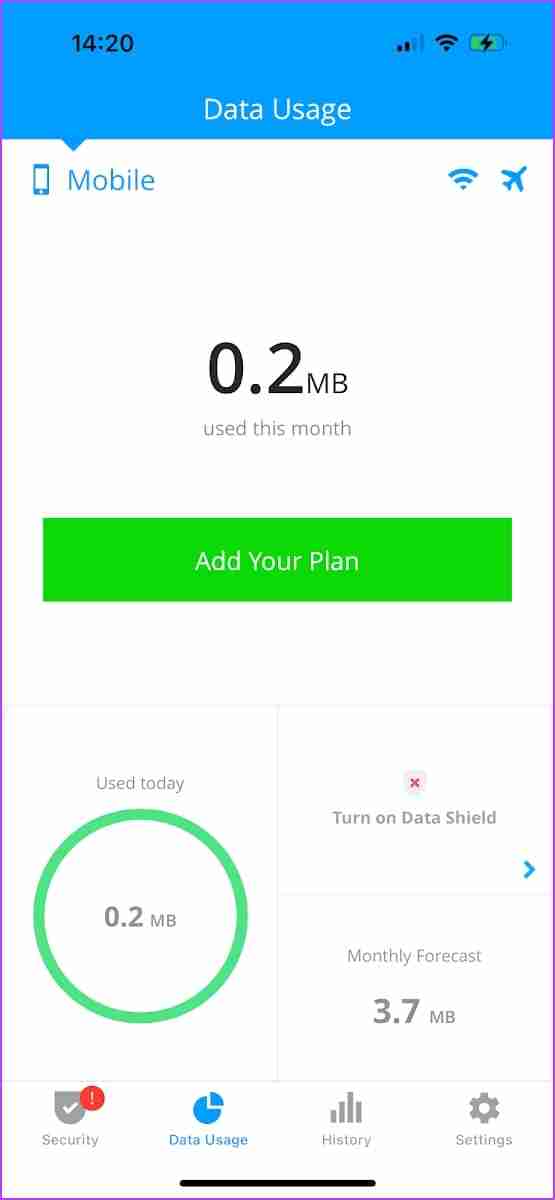
اقرأ أيضًا: كيفية الحد من استخدام البيانات الخلوية على iPhone
-
 نصائح لإخفاء واستعادة شرائط Microsoft Wordيمكن أن يكون Microsoft Word Ribbon أفضل صديق لك أو ميزة صغيرة مزعجة تريد فقط الخروج من الطريق. أنت بحاجة إليها للتنسيق ، من الواضح. كل خط يتغير أو كس...برنامج تعليمي نشر في 2025-04-12
نصائح لإخفاء واستعادة شرائط Microsoft Wordيمكن أن يكون Microsoft Word Ribbon أفضل صديق لك أو ميزة صغيرة مزعجة تريد فقط الخروج من الطريق. أنت بحاجة إليها للتنسيق ، من الواضح. كل خط يتغير أو كس...برنامج تعليمي نشر في 2025-04-12 -
 Shapr3d مبسط إنتاج النجارة الخشبية ، 5 نصائح المبتدئينالقاعدة الذهبية لـ Woodworking: "قياس مرتين ، قطع مرة واحدة." لكن القياسات الدقيقة تبدأ بخطة دقيقة. في حين أن تصميمات القلم الرصاص والور...برنامج تعليمي نشر في 2025-04-12
Shapr3d مبسط إنتاج النجارة الخشبية ، 5 نصائح المبتدئينالقاعدة الذهبية لـ Woodworking: "قياس مرتين ، قطع مرة واحدة." لكن القياسات الدقيقة تبدأ بخطة دقيقة. في حين أن تصميمات القلم الرصاص والور...برنامج تعليمي نشر في 2025-04-12 -
 بعد تحديث iOS 18.4 ، يواجه بعض المستخدمين مشاكل مع carplayفشل carplay الناجم عن iOS 18.4 تحديث: مشكلات الاتصال والإخطارات المفقودة أصدرت شركة Apple مؤخرًا تحديث iOS 18.4 المرتقب ، والذي يتضمن تعبيرًا تعبير...برنامج تعليمي نشر في 2025-04-12
بعد تحديث iOS 18.4 ، يواجه بعض المستخدمين مشاكل مع carplayفشل carplay الناجم عن iOS 18.4 تحديث: مشكلات الاتصال والإخطارات المفقودة أصدرت شركة Apple مؤخرًا تحديث iOS 18.4 المرتقب ، والذي يتضمن تعبيرًا تعبير...برنامج تعليمي نشر في 2025-04-12 -
 كيفية تصريف المياه بسرعة من مكبرات الصوت الخاصة بكحتى الهواتف المقاومة للماء ليست محصنة ضد أضرار المتحدثين من التعرض للمياه. ينتج عن مكبر صوت مبلل صوتًا مكتومًا ، مما يؤثر على الموسيقى والمكالمات...برنامج تعليمي نشر في 2025-04-12
كيفية تصريف المياه بسرعة من مكبرات الصوت الخاصة بكحتى الهواتف المقاومة للماء ليست محصنة ضد أضرار المتحدثين من التعرض للمياه. ينتج عن مكبر صوت مبلل صوتًا مكتومًا ، مما يؤثر على الموسيقى والمكالمات...برنامج تعليمي نشر في 2025-04-12 -
 يمكن أن يحصل ترقية جهاز التوجيه على تجربة شبكة أفضلترقية منزلك Wi-Fi: دليل لاختيار جهاز التوجيه من المحتمل أن يقوم مزود خدمة الإنترنت الخاص بك بتزويد جهاز التوجيه ، لكن الترقية يمكن أن تحسن بشكل كبي...برنامج تعليمي نشر في 2025-04-12
يمكن أن يحصل ترقية جهاز التوجيه على تجربة شبكة أفضلترقية منزلك Wi-Fi: دليل لاختيار جهاز التوجيه من المحتمل أن يقوم مزود خدمة الإنترنت الخاص بك بتزويد جهاز التوجيه ، لكن الترقية يمكن أن تحسن بشكل كبي...برنامج تعليمي نشر في 2025-04-12 -
 كيفية حذف النسخ الاحتياطية لآلة الوقت؟ كيف تمحو والبدء من جديد؟آلة الوقت: أفضل صديق لك ، وكيفية إدارة نسخها الاحتياطية Time Machine ، حل النسخ الاحتياطي المدمج من Apple ، يوفر نسخًا احتياطية تلقائية تلقائية ، م...برنامج تعليمي نشر في 2025-03-25
كيفية حذف النسخ الاحتياطية لآلة الوقت؟ كيف تمحو والبدء من جديد؟آلة الوقت: أفضل صديق لك ، وكيفية إدارة نسخها الاحتياطية Time Machine ، حل النسخ الاحتياطي المدمج من Apple ، يوفر نسخًا احتياطية تلقائية تلقائية ، م...برنامج تعليمي نشر في 2025-03-25 -
 كيف تمنع الناس من سرقة Wi-Fiحماية شبكة Wi-Fi الخاصة بك أمر بالغ الأهمية للأمان والخصوصية عبر الإنترنت. يمكن للوصول غير المصرح به فضح سجل التصفح والملفات المخزنة. لحسن الحظ ، ف...برنامج تعليمي نشر في 2025-03-25
كيف تمنع الناس من سرقة Wi-Fiحماية شبكة Wi-Fi الخاصة بك أمر بالغ الأهمية للأمان والخصوصية عبر الإنترنت. يمكن للوصول غير المصرح به فضح سجل التصفح والملفات المخزنة. لحسن الحظ ، ف...برنامج تعليمي نشر في 2025-03-25 -
 "العثور على جهازي" لنظام Android الآن يتيح لك تتبع الأشخاصتم تحديث تطبيق Android Find My Accute من خلال واجهة جديدة سهلة الاستخدام. يضم الآن علامات تبويب "أجهزة" و "أشخاص" منفصلة ، فهي تب...برنامج تعليمي نشر في 2025-03-25
"العثور على جهازي" لنظام Android الآن يتيح لك تتبع الأشخاصتم تحديث تطبيق Android Find My Accute من خلال واجهة جديدة سهلة الاستخدام. يضم الآن علامات تبويب "أجهزة" و "أشخاص" منفصلة ، فهي تب...برنامج تعليمي نشر في 2025-03-25 -
 شكل العملة مقابل تنسيق رقم المحاسبة في Excel: ما هو الفرق؟شرح مفصل لعملة Excel وتنسيق رقم المحاسبة: متى تستخدم أي واحد؟ سوف تنقلب هذه المقالة في الفروق الدقيقة في تنسيقات الأرقام في العملة والمحاسبة في Exc...برنامج تعليمي نشر في 2025-03-25
شكل العملة مقابل تنسيق رقم المحاسبة في Excel: ما هو الفرق؟شرح مفصل لعملة Excel وتنسيق رقم المحاسبة: متى تستخدم أي واحد؟ سوف تنقلب هذه المقالة في الفروق الدقيقة في تنسيقات الأرقام في العملة والمحاسبة في Exc...برنامج تعليمي نشر في 2025-03-25 -
 4 نصائح للاستماع إلى المزيد من المواد الصوتية ، أسرعالحجم الهائل للبودكاست المتاح اليوم ساحق! من العلوم إلى الجريمة الحقيقية ، هناك بودكاست لكل مصلحة. لكن هذه الوفرة يمكن أن تؤدي إلى تراكم متزايد م...برنامج تعليمي نشر في 2025-03-25
4 نصائح للاستماع إلى المزيد من المواد الصوتية ، أسرعالحجم الهائل للبودكاست المتاح اليوم ساحق! من العلوم إلى الجريمة الحقيقية ، هناك بودكاست لكل مصلحة. لكن هذه الوفرة يمكن أن تؤدي إلى تراكم متزايد م...برنامج تعليمي نشر في 2025-03-25 -
 أحب هاتفًا مع عدسات الكاميرا القابلة للتبديل: لماذا لم يحدث ذلك؟بقدر ما أصبحت كاميرات الهاتف ، يمكن أن توفر لقطات أفضل بكثير باستخدام العدسات القابلة للفصل ، تمامًا مثل الكاميرات المخصصة. أحب أن يكون هذا شيئًا. ...برنامج تعليمي نشر في 2025-03-25
أحب هاتفًا مع عدسات الكاميرا القابلة للتبديل: لماذا لم يحدث ذلك؟بقدر ما أصبحت كاميرات الهاتف ، يمكن أن توفر لقطات أفضل بكثير باستخدام العدسات القابلة للفصل ، تمامًا مثل الكاميرات المخصصة. أحب أن يكون هذا شيئًا. ...برنامج تعليمي نشر في 2025-03-25 -
 كيفية دفق ألعاب الكمبيوتر الخاص بك إلى جميع شاشاتكوراء الموسيقى والأفلام ، يكتسب بث اللعبة شعبية بسرعة. هذا ليس فقط عن الألعاب القائمة على السحابة ؛ يمكنك أيضًا دفق الألعاب من جهاز إلى آخر داخل م...برنامج تعليمي نشر في 2025-03-24
كيفية دفق ألعاب الكمبيوتر الخاص بك إلى جميع شاشاتكوراء الموسيقى والأفلام ، يكتسب بث اللعبة شعبية بسرعة. هذا ليس فقط عن الألعاب القائمة على السحابة ؛ يمكنك أيضًا دفق الألعاب من جهاز إلى آخر داخل م...برنامج تعليمي نشر في 2025-03-24 -
 كيفية إعادة تشغيل جهاز كمبيوتر بعيد في الوضع الآمن مع الشبكاتاقرأ صفحة الإفصاح الخاصة بنا لمعرفة كيف يمكنك مساعدة Mspoweruser في الحفاظ على فريق التحرير قراءة المزيد ...برنامج تعليمي نشر في 2025-03-24
كيفية إعادة تشغيل جهاز كمبيوتر بعيد في الوضع الآمن مع الشبكاتاقرأ صفحة الإفصاح الخاصة بنا لمعرفة كيف يمكنك مساعدة Mspoweruser في الحفاظ على فريق التحرير قراءة المزيد ...برنامج تعليمي نشر في 2025-03-24 -
 Samsung Galaxy S25+ vs. Galaxy S24+: يستحق الترقية؟Samsung Galaxy S25 مقابل S24: هل ترقية تستحق ذلك؟ يضم Samsung Galaxy S25 معالجًا أكثر قوة وبرنامج كاميرا محسّن ، لكن هل يبرر ذلك ترقية من S24؟ دعنا...برنامج تعليمي نشر في 2025-03-24
Samsung Galaxy S25+ vs. Galaxy S24+: يستحق الترقية؟Samsung Galaxy S25 مقابل S24: هل ترقية تستحق ذلك؟ يضم Samsung Galaxy S25 معالجًا أكثر قوة وبرنامج كاميرا محسّن ، لكن هل يبرر ذلك ترقية من S24؟ دعنا...برنامج تعليمي نشر في 2025-03-24 -
 ما هو Apple Carplay ، وهل هو أفضل من مجرد استخدام هاتف في سيارتك؟Apple CarPlay:驾车更安全、更便捷的iPhone体验 Apple CarPlay 为您提供了一种比在车内使用手机更安全的方式,让您轻松访问应用程序和Siri功能。虽然无线CarPlay更加方便,无需连接手机,但有线CarPlay更为常见且运行良好。您可以通过更改壁纸、添加、删除和重新排列...برنامج تعليمي نشر في 2025-03-24
ما هو Apple Carplay ، وهل هو أفضل من مجرد استخدام هاتف في سيارتك؟Apple CarPlay:驾车更安全、更便捷的iPhone体验 Apple CarPlay 为您提供了一种比在车内使用手机更安全的方式,让您轻松访问应用程序和Siri功能。虽然无线CarPlay更加方便,无需连接手机,但有线CarPlay更为常见且运行良好。您可以通过更改壁纸、添加、删除和重新排列...برنامج تعليمي نشر في 2025-03-24
دراسة اللغة الصينية
- 1 كيف تقول "المشي" باللغة الصينية؟ 走路 نطق الصينية، 走路 تعلم اللغة الصينية
- 2 كيف تقول "استقل طائرة" بالصينية؟ 坐飞机 نطق الصينية، 坐飞机 تعلم اللغة الصينية
- 3 كيف تقول "استقل القطار" بالصينية؟ 坐火车 نطق الصينية، 坐火车 تعلم اللغة الصينية
- 4 كيف تقول "استقل الحافلة" باللغة الصينية؟ 坐车 نطق الصينية، 坐车 تعلم اللغة الصينية
- 5 كيف أقول القيادة باللغة الصينية؟ 开车 نطق الصينية، 开车 تعلم اللغة الصينية
- 6 كيف تقول السباحة باللغة الصينية؟ 游泳 نطق الصينية، 游泳 تعلم اللغة الصينية
- 7 كيف يمكنك أن تقول ركوب الدراجة باللغة الصينية؟ 骑自行车 نطق الصينية، 骑自行车 تعلم اللغة الصينية
- 8 كيف تقول مرحبا باللغة الصينية؟ # نطق اللغة الصينية، # تعلّم اللغة الصينية
- 9 كيف تقول شكرا باللغة الصينية؟ # نطق اللغة الصينية، # تعلّم اللغة الصينية
- 10 How to say goodbye in Chinese? 再见Chinese pronunciation, 再见Chinese learning

























